系统:PC
日期:2023-07-26
类别:图形图像
版本:v5.11.4
Polarr泼辣修图破解版是一款专业实用的图像编辑处理软件,软件能够为用户带来极其简单、快速的修图智能操作,并且在修图后快速导出到本地文件当中。软件凭借着一键式修图功能,大大降低了修图新手的入门门槛,让你轻松编辑图片,达到高水准的修图效果。
Polarr泼辣修图软件为不同需求的用户提供了多元化修图方案,它为摄影工作行业者提供专业的色彩参数调整,如曲线、HSL、高低光、色调分离等详细参数调整,如果你对这些都不懂,也可以使用一键滤镜进行调整,让你轻松拥有最精美的图像照片。
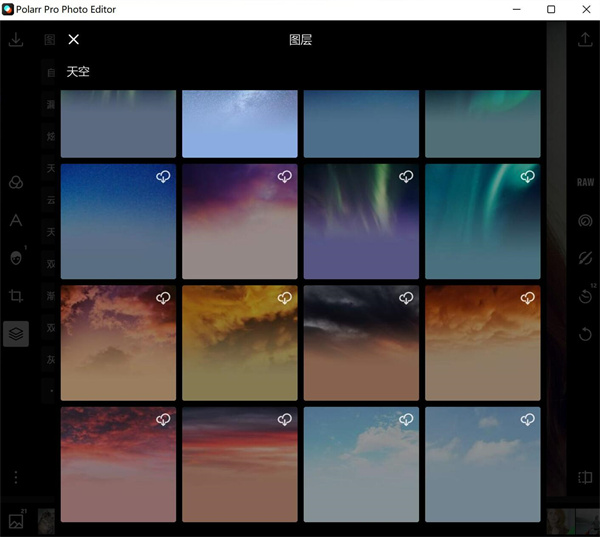
1、概观
自定义叠加和复杂混合模式
双镜头效果和深度调节
全套遮罩和局部调整工具
具有智能检测功能的高级面部编辑工具套件
创建,自定义和共享您自己的过滤器
批量导出
2、过滤器
制作并共享您自己的自定义过滤器
开始使用基本过滤器,使用专业版过滤器进行扩展
在所有设备之间同步过滤器
3、图层和混合模式
使用10种以上的混合模式叠加照片
添加照片般逼真的效果,如云,天气效果,漏光,闪光等
使用我们的预设双色调您的照片或创造自己独特的风味
4、本地调整包括
深度遮罩:使用双摄像头根据深度调整照片
画笔蒙版:使用高级边缘识别画笔绘制蒙版
彩色遮罩:使用颜色进行选择性调整
径向遮罩:对照片进行圆形调整
渐变蒙版:在渐变上调整照片
亮度模板:基于亮度的选择性调整。
其他本地工具:镜头模糊,羽化,反转等
将任何局部调整蒙版与叠加层混合
无限堆叠本地调整。
5、全球调整包括
智能自动增强曝光和白平衡
颜色:温度,色调,振动,饱和度
光线:Dehaze,曝光,亮度,对比度,亮点,阴影,白色,黑色,漫射
细节:清晰度,锐化,降噪(颜色和亮度)
晕影:数量,亮点,圆度
镜头:8点透视失真工具,水平和垂直透视
效果:自定义边缘,像素化,噪声量和大小
HSL:八种颜色通道的色调,饱和度,亮度
曲线:主,蓝,红,绿通道
色调:高光和阴影色调,色调平衡
降噪:聚焦,增强和清晰度
LUT:导入和导出3D LUT
边框工具:添加边框,根据照片内容自动建议颜色
6、Polarr可定制
从深色或白色主题中选择或创建并共享您自己的主题
提供两个工作区:Pro和Express
重新排列图标以使应用程序成为您的应用程序
7、适用于所有设备
Polarr适用于您的所有设备:移动设备,桌面设备和网络设备
您的专业订阅会在您的所有设备上跟随您
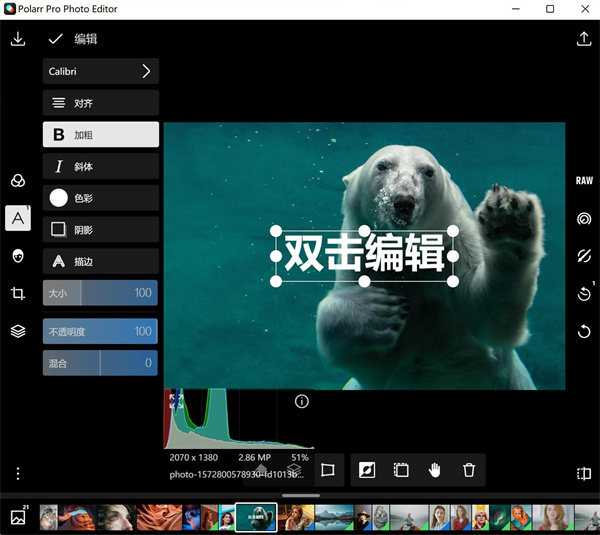
1.将电脑桌面上的泼辣修图找到之后,可以双击打开或者用鼠标右键点击打开,进入之后,选择【打开照片】按钮将我们想要编辑的图片添加到编辑页面中。

2.之后我们在编辑页面的左侧将【图层】图标进行点击,进入到图层样式的选择窗口中。
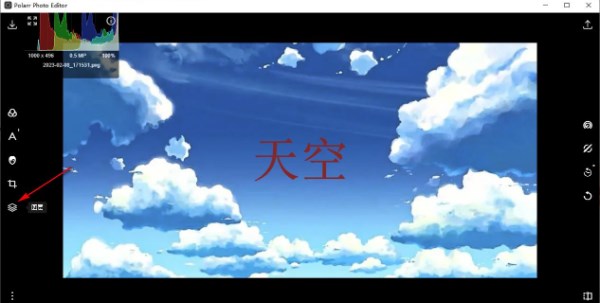
3.在该窗口中,如果是需要添加图层样式的话,你可以选择自己喜欢的一个样式来添加,而我们想要设置图片水印的话,就需要点击【自定义】。
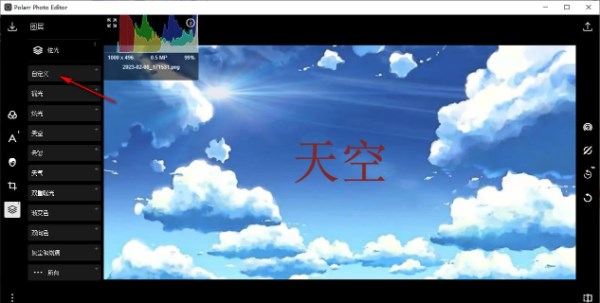
4.然后会有一个自定义【添加】的按钮,我们需要点击该按钮,之后在打开的窗口,选择自己想要设置的图片水印导入进来。
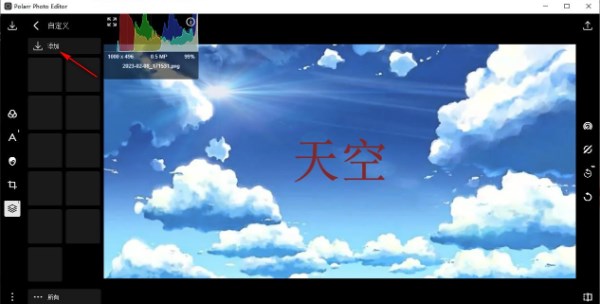
5.添加后的图片你可以用鼠标调整一下图片的显示位置和大小,将图片移动到合适的地方就可以了,如图所示。
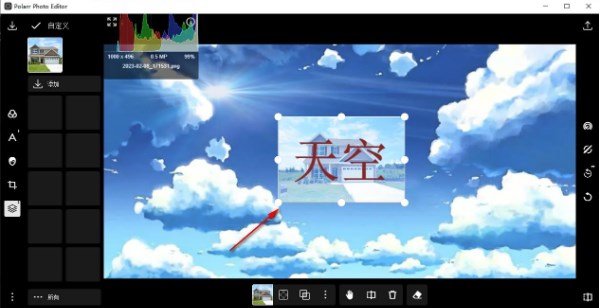
以上就是关于如何使用泼辣修图自定义水印的具体操作方法,泼辣修图是编辑图片的一个很好的编辑工具,不关是添加文字、还是添加图层,或者是自定义水印都是可以通过泼辣修图实现的,尽管是新手小伙伴都是非常适用的,感兴趣的话可以就可以按照上述方法操作一下。
1、下载压缩包解压后双击“polarr photo editor pro.exe”;
2、进入安装程序,选择要安装的文件夹地址;
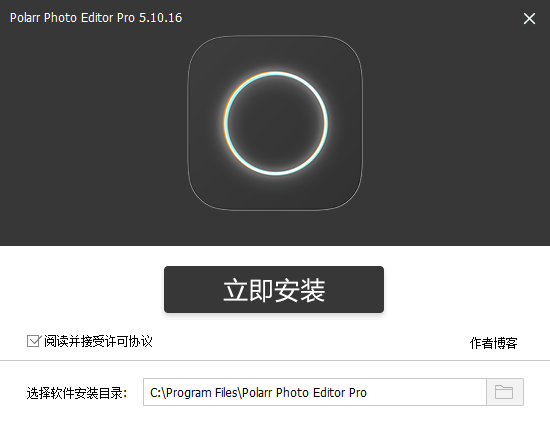
3、等待安装完成;
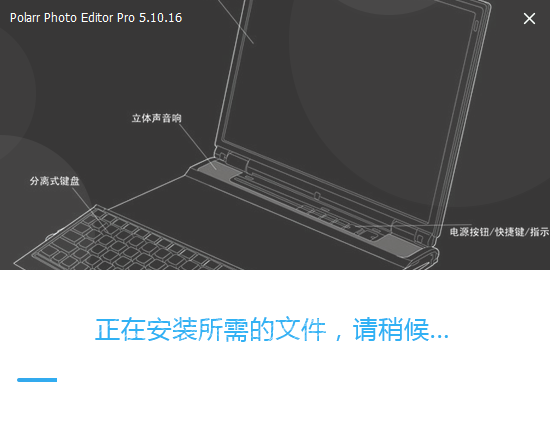
4、安装完成后勾选运行,然后点击“完成安装”;
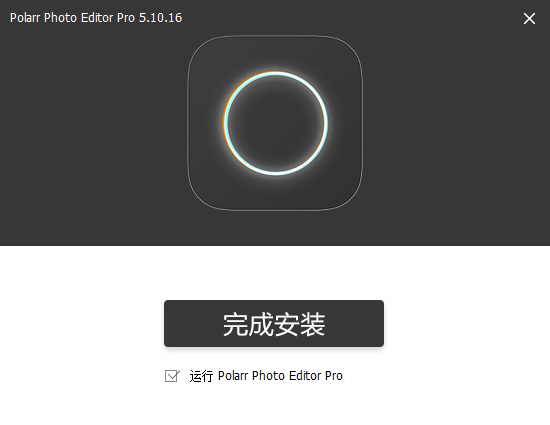
5、等待软件自行运行后进入;
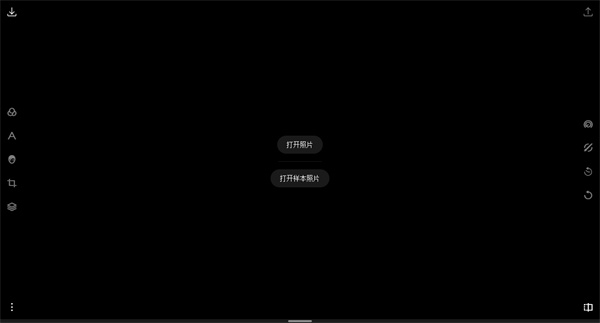
6、接下来就可以开始你展现你的技术了。
1、点击泼辣修图桌面版右上角的保存图片按钮。
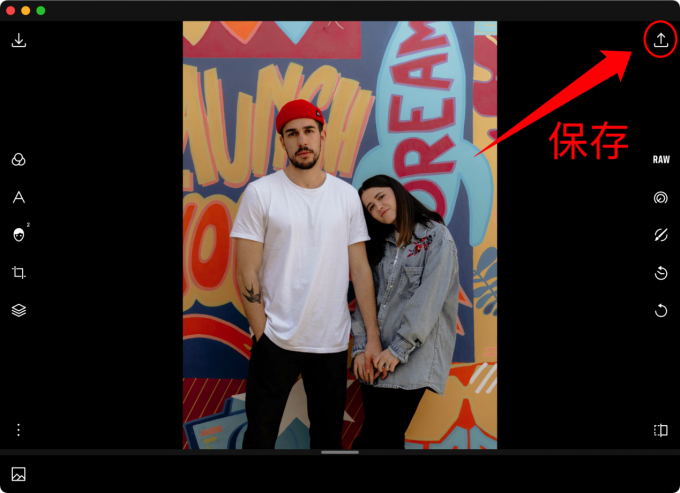
2、在弹出的保存栏中,可以选择图片保存格式(JPEG、PNG、TIF),默认为JPEG。由于JPEG是一种压缩格式,默认为高质量压缩90%,如果您需要更高质量的图片可将压缩比设置为最佳100%,或保存为PNG或TIFF格式。
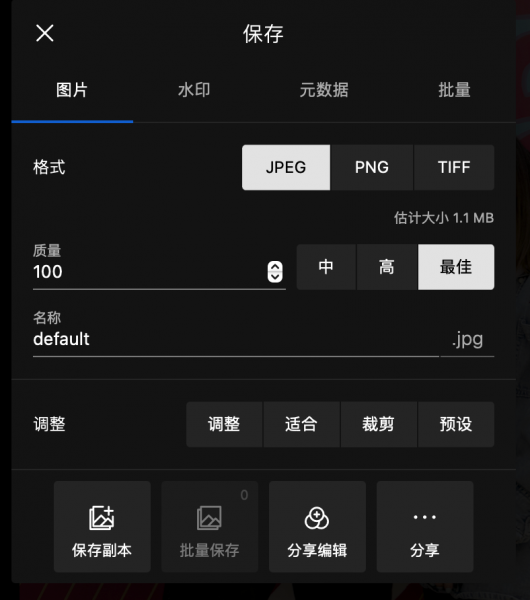
3、在图片保存界面中,用户还可以设置图片名称、图片尺寸、水印添加、元数据是否保存等。如果想快捷保存,直接点「保存副本」按钮,然后在弹出的窗口中选择保存的位置及文件名,即可完成保存。
泼辣修图如何用直方图判断图片
首先,打开一张图片,当鼠标点击图片的时候,泼辣修图的界面就会出现一个直方图。可以看到直方图主要是在左侧凸起的,说明这张图片的亮度是不够的。
然后,在“调整”工具中,调节它的色彩、光效,提高它的画面曝光度和对比度。但是图片失真,所以,还要进一步处理。
最后,当直方图中凸起的部分主要集中在中间区域的时候,说明该图的亮度和对比度都趋于正常了,此时,会看到图片明显更美观、自然。
泼辣修图如何批量导入导出图片
对于泼辣修图非资深玩家来说,可以这样批量导入导出图片。在自己运行的泼辣修图界面最下方,可以看到它有照片流的展示,用户可以一次性导入200张图片,非常地人性化。
将图片批量优化完毕后,还可以对点击泼辣修图右上角的“保存图片”。在它弹出来的保存向导页中,切换到“批量”,点选“批量保存”即可。
批量导入导出,也实现不了电脑手机无缝同步修改的功能,而泼辣修图却能实现。用户如果想将图片优化得更精美,那建议在修图过程中要留意直方图的数据和变化。
评分及评论
点击星星用来评分